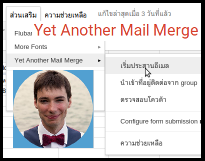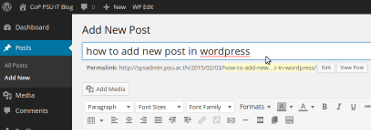การติดตั้ง ArcGIS Server 10 for Windows
ห่างหายไปนาน เพราะตอนนี้ยุ่งๆ หลายเรื่องเลยคับ ซึ่งมีหลายสิ่งในหัวสมองอันน้อยนิด อยากที่จะมาแชร์เกี่ยวสารสนเทศภูมิศาสตร์ หรือเรียกกันโดยทั่วไปว่า GIS คราวที่แล้วพูดถึง Map Server ที่นิยมใช้กันในปัจจุบัน 2 เจ้าใหญ่ๆ คือ ArcGIS Server และ Geoserver (จริงๆแล้วมีตัวอื่นอีกนะคับ) ซึ่งปัจจุบัน ศูนย์ภูมิภาคเทคโนโลยีอวกาศและภูมิสารสนเทศ ภาคใต้ (SouthGIST) ติดตั้งและใช้งาน ArcGIS Server 10.0 อยู่คับ โดยใช้งานภายใต้โครงการประชาสัมพันธ์และเผยแพร่ฐานข้อมูลภูมิศาสตร์ลุ่มน้ำทะเลสาบสงขลา(SLB-GIS) และคาดว่าภายในปีนี้จะติดตั้ง Geoserver เพิ่มอีกตัว โดยจะให้แล้วเสร็จภายในสิ้นปีนี้ การติดตั้ง ArcGIS Server 10 for Windows (ติดตั้งได้ทั้งบน Windows และ Linux) จะมีส่วนหลักๆ ที่จะต้องติดตั้ง คือ – Windows Server ตั้งแต่ 2003 ขึ้นไป *ที่ศูนย์ฯ ติดตั้ง Windows Server 2008 R2 – Microsort SQL Server – IIS version 7.0 ขึ้นไป – ArcGIS Server 10 Enterprise – Microsoft .Net Framework 3.5 – ArcGIS Server for the Microsoft .Net Framework – GIS Service – ArcGIS Server for the Microsoft .Net Framework – Web Applications – ArcSDE for SqlServer – ArcGIS for Desktop ดูเพิ่มเติมได้ที่ ArcGIS Resource ขั้นตอนการติดตั้ง ศึกษาได้จาก https://youtu.be/k5nL7msvPgs เมื่อติดตั้งเรียบร้อยแล้ว หน้าตาสำหรับ Administrator จะเป็นแบบนี้คับ ข้อดี ของ ArcGIS Server คือ บริหารจัดการง่าย ทำงานเพียง 2 ขั้นตอน ก็ build ออกมาเป็น Web Map Application ได้เลย Create Service โดย service นี้สามารถ share service ให้อยู่ในรูปของ WMS (Web Map Service) ได้ด้วยนะคับ เพื่อนำไปใช้ input เข้าโปรแกรมด้าน GIS อาทิเช่น ArcGIS for Desktop , QGIS เป็นต้น (ถ้ามีโอกาสจะนำเสนอเรื่อง WMS นะคับ) Create Web Application โดยการ add Service ที่เราได้สร้างไว้แล้ว จากนั้น ตั้งค่าสำหรับเว็บ ก็จะได้ออกมาในเป็นหน้าเว็บแมพ (Web Map Application) ข้อด้อย ของ ArcGIS Server คือ ค่า license ที่มีราคาเป็นหลักแสนบาท ซึ่งจะต้องซื้อ ArcGIS for Desktop (8,000฿) ด้วย แต่ถือว่าคุ้มนะคับสำหรับบางหน่วยงานที่ไม่อยากพึ่งพา Programmer มากนัก เพราะไม่ต้อง config อะไร แค่ add service แล้วนำไปสร้างเป็นเว็บแมพได้เลย พูดได้ว่า คุณสามารถ build web map ได้ภายใน 5 นาที โดยที่ไม่ต้อง coding